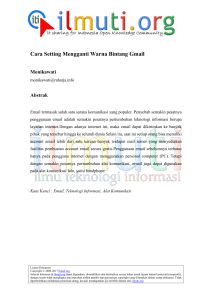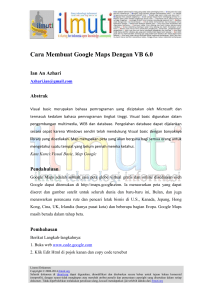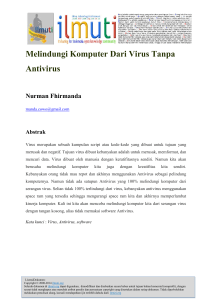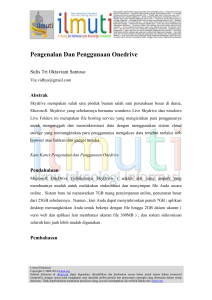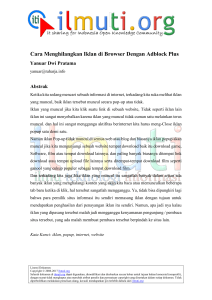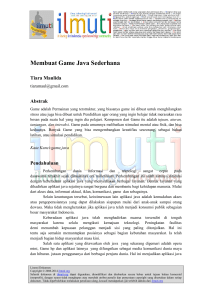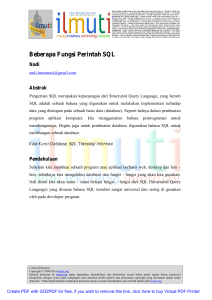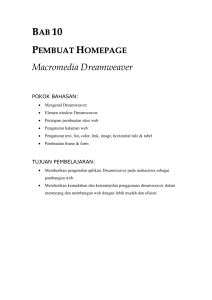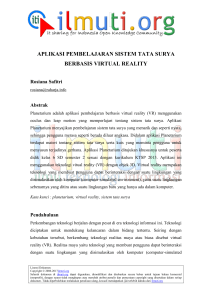lina yuliana_membuat web pada dreamweaver cs5
advertisement
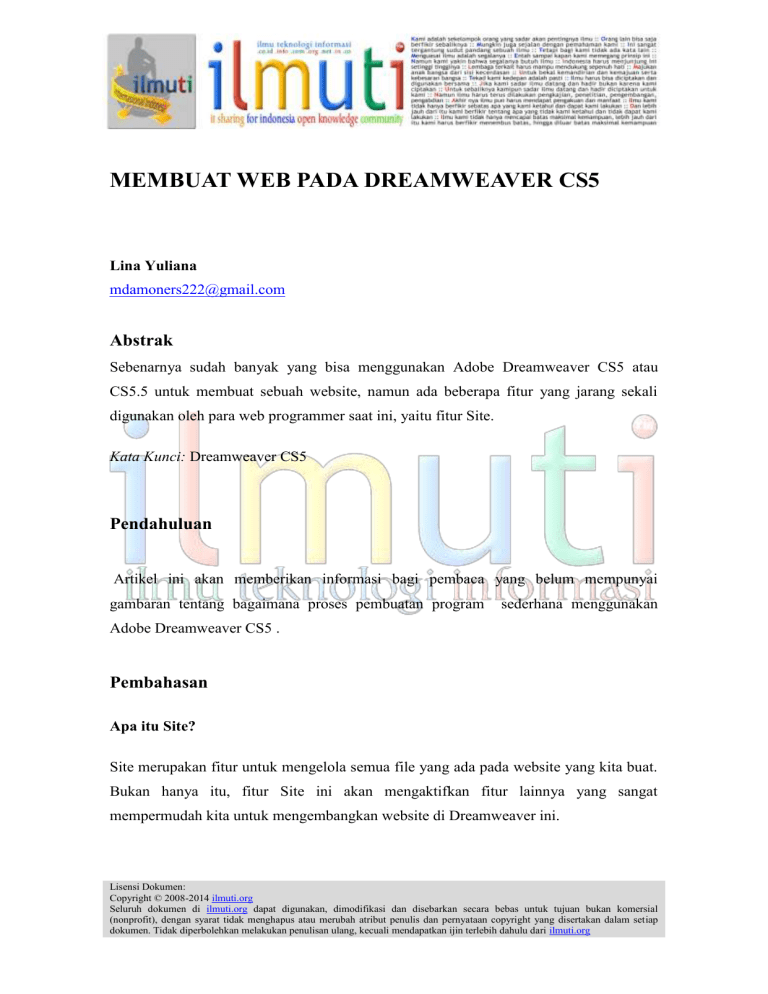
MEMBUAT WEB PADA DREAMWEAVER CS5 Lina Yuliana [email protected] Abstrak Sebenarnya sudah banyak yang bisa menggunakan Adobe Dreamweaver CS5 atau CS5.5 untuk membuat sebuah website, namun ada beberapa fitur yang jarang sekali digunakan oleh para web programmer saat ini, yaitu fitur Site. Kata Kunci: Dreamweaver CS5 Pendahuluan Artikel ini akan memberikan informasi bagi pembaca yang belum mempunyai gambaran tentang bagaimana proses pembuatan program sederhana menggunakan Adobe Dreamweaver CS5 . Pembahasan Apa itu Site? Site merupakan fitur untuk mengelola semua file yang ada pada website yang kita buat. Bukan hanya itu, fitur Site ini akan mengaktifkan fitur lainnya yang sangat mempermudah kita untuk mengembangkan website di Dreamweaver ini. Lisensi Dokumen: Copyright © 2008-2014 ilmuti.org Seluruh dokumen di ilmuti.org dapat digunakan, dimodifikasi dan disebarkan secara bebas untuk tujuan bukan komersial (nonprofit), dengan syarat tidak menghapus atau merubah atribut penulis dan pernyataan copyright yang disertakan dalam setiap dokumen. Tidak diperbolehkan melakukan penulisan ulang, kecuali mendapatkan ijin terlebih dahulu dari ilmuti.org Live Preview dan Preview in Browser Salah satu fitur pada Dreamweaver yang mempermudah web programmer adalah Live Preview dan Preview in Browser. Jika kita tidak menggunakan fitur Site, maka kita harus membuka web browser secara manual, dan menulis alamat URL untuk melihat preview-nya. Tapi, jika kita menggunakan fitur Site, maka kita hanya perlu menekan tombol F12, maka browser akan otomatis terbuka dan menuju ke URL file tersebut secara otomatis. Bagaimana? Cukup membantu? Konfigurasi Site anda Jika kita ingin menggunakan fitur Site ini, maka kita perlu melakukan beberapa langkah saja. Langkah-langkah pengaturan Site pada Dreamweaver CS sampai CS3 berbeda dengan langkah pada Dreamweaver CS4 dan CS5. Untuk kali ini saya hanya memaparkan langkah-langkah pada Dreamweaver CS5. Langkah 1 : Klik menu Site, New Site… Langkah 2 : Pada bagian Site, masukkan nama website anda pada isian Site Name. Pada Local Site Folder, masukkan alamat folder dimana anda menyimpan file-file website and Site Name digunakan untuk penamaan website pada dreamweaver saja, tidak berpengaruh terhadap coding anda. Sedangkan Local Site Folder dapat ditempatkan dimana saja, dan sebaiknya tidak diletakkan pada server (htdocs atau www). Karena Local Site Folder bukanlah folder yang akan dijalankan pada server anda. Lisensi Dokumen: Copyright © 2008-2014 ilmuti.org Seluruh dokumen di ilmuti.org dapat digunakan, dimodifikasi dan disebarkan secara bebas untuk tujuan bukan komersial (nonprofit), dengan syarat tidak menghapus atau merubah atribut penulis dan pernyataan copyright yang disertakan dalam setiap dokumen. Tidak diperbolehkan melakukan penulisan ulang, kecuali mendapatkan ijin terlebih dahulu dari ilmuti.org Sampai langkah ini sebenarnya anda telah selesai mengatur fitur Site, namun jika anda menggunakan bahasa pemrograman web (ASP, JSP atau PHP)maka fitur seperti Live Preview dan Preview in Browser tidak akan berjalan baik. Langkah 3 : Pada bagian Server, klik tanda plus (+) untuk menambahkan sebuah server Lalu tulis nama server anda, lalu pada Connect using diubah menjadi Local/Network. Pada bagian Basic, pilih folder yang akan digunakan untuk menyimpan data website di server anda pada Server Folder. Pada Web URL, tulis alamat URL untuk web anda. Klik Save Beri tanda centang pada checkboxTesting. Lalu klik Save. Maka Dreamweaver akan mencari semua file yang ada pada Local Folder anda, sehingga hasilnya akan menjadi seperti pada gambar di bawah ini. Lisensi Dokumen: Copyright © 2008-2014 ilmuti.org Seluruh dokumen di ilmuti.org dapat digunakan, dimodifikasi dan disebarkan secara bebas untuk tujuan bukan komersial (nonprofit), dengan syarat tidak menghapus atau merubah atribut penulis dan pernyataan copyright yang disertakan dalam setiap dokumen. Tidak diperbolehkan melakukan penulisan ulang, kecuali mendapatkan ijin terlebih dahulu dari ilmuti.org TestDW1 merupakan Site Name yang telah dibuat sebelumnya. Menggunakan Live Preview dan Preview in Browser Untuk menggunakan fitur Live Preview, anda cukup membuka file yang anda inginkan. Lalu klik tombol Live View. Maka anda dapat melihat preview website anda dengan sempurna pada Dreamweaver secara langsung. Anda dapat melihat pada URL file yang dibuka langsung menuju pada URL yang ada pada server anda. Menakjubkan bukan? Lisensi Dokumen: Copyright © 2008-2014 ilmuti.org Seluruh dokumen di ilmuti.org dapat digunakan, dimodifikasi dan disebarkan secara bebas untuk tujuan bukan komersial (nonprofit), dengan syarat tidak menghapus atau merubah atribut penulis dan pernyataan copyright yang disertakan dalam setiap dokumen. Tidak diperbolehkan melakukan penulisan ulang, kecuali mendapatkan ijin terlebih dahulu dari ilmuti.org Untuk fitur Preview in Browser, anda cukup menekan tombol F12 pada keyboard atau memilih browser pada tombol Preview in Browser pada layar kerja anda. Jika anda ingin menambahkan daftar browser yang digunakan, cukup klik Edit Browser List. Dan jika anda ingin melihat tampilan website anda pada perangkat mobile, maka pilih Preview in Device Central. Penutup Lisensi Dokumen: Copyright © 2008-2014 ilmuti.org Seluruh dokumen di ilmuti.org dapat digunakan, dimodifikasi dan disebarkan secara bebas untuk tujuan bukan komersial (nonprofit), dengan syarat tidak menghapus atau merubah atribut penulis dan pernyataan copyright yang disertakan dalam setiap dokumen. Tidak diperbolehkan melakukan penulisan ulang, kecuali mendapatkan ijin terlebih dahulu dari ilmuti.org Untuk saat ini Anda telah mempunyai gambaran tentang bagaimana proses pembuatan program menggunakan Adobe Dreamweaver CS5 .Dan masih banyak lagi fitur-fitur yang bisa digunakan apabila jika menggunakan fitur Site pada Dreamweaver. Semoga bermanfaat Referensi ffandes.wordpress.com/2012/01/25/membuat-web-pada-dreamweaver-cs5/ Biografi FOTO Lina Yuliana. jurusan Sistem Informasi dengan konsentrasi Akuntansi Komputer. Hobi Main Bulu tangkis. Lisensi Dokumen: Copyright © 2008-2014 ilmuti.org Seluruh dokumen di ilmuti.org dapat digunakan, dimodifikasi dan disebarkan secara bebas untuk tujuan bukan komersial (nonprofit), dengan syarat tidak menghapus atau merubah atribut penulis dan pernyataan copyright yang disertakan dalam setiap dokumen. Tidak diperbolehkan melakukan penulisan ulang, kecuali mendapatkan ijin terlebih dahulu dari ilmuti.org